Vad att veta
- 'BOOTMGR saknas' fel kan uppstå på grund av uppgraderingsproblem, korrupta hårddisksektorer och felkonfigurerade filer.
- 'BOOTMGR saknas' visas medan datorn startar.
- Vanliga sätt att fixa "BOOTMGR saknas" inkluderar att starta om, ändra startsekvensen och flera andra.
De vanligaste orsakerna till BOOTMGR-fel är korrupta och felkonfigurerade filer, problem med hårddisk- och operativsystemuppgradering, korrupta hårddisksektorer, ett föråldrat BIOS och skadade eller lösa hårddiskgränssnittskablar.
En annan anledning till att du kan se BOOTMGR-fel är om din dator försöker starta från en hårddisk eller flash-enhet som inte är korrekt konfigurerad att startas från. Med andra ord försöker den starta från en icke-startbar källa (dvs. en som inte innehåller korrekta startfiler). Detta skulle också gälla media på en optisk enhet eller diskettenhet som du försöker starta från.
BOOTMGR-problem gäller endast operativsystem Windows 10, Windows 8, Windows 7 och Windows Vista. Windows XP använder inte BOOTMGR; motsvarande funktion är NTLDR, som producerar NTLDR saknas fel när det finns ett liknande problem.
BOOTMGR-fel
Det finns få sätt att "BOOTMGR saknas" -felet kan visas på din dator, med det första felet som listas här är det vanligaste:
- BOOTMGR saknas Tryck på Ctrl Alt Del för att starta om
- BOOTMGR saknas Tryck på valfri knapp för att starta om
- Det gick inte att hitta BOOTMGR
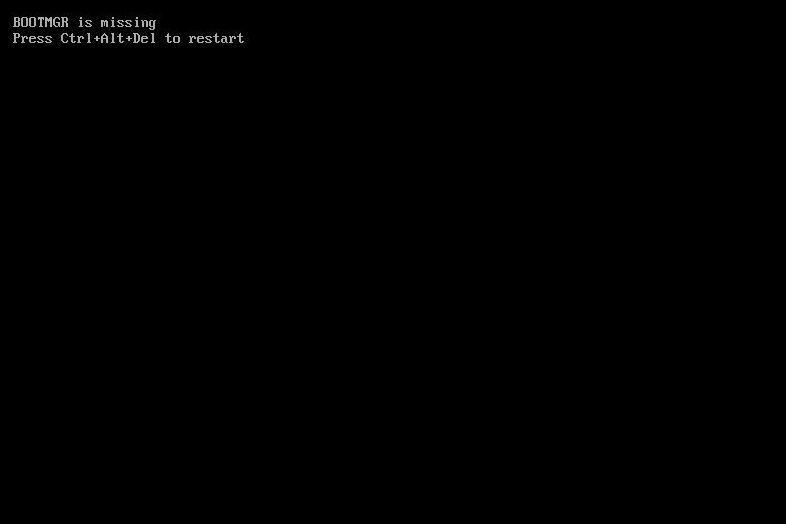
Felet "BOOTMGR saknas" visas strax efter att datorn har slagits på, omedelbart efter att POST (Power On Self Test) har slutförts. Windows har först börjat ladda när BOOTMGR-felmeddelandet visas.
Hur du åtgärdar "BOOTMGR saknas" -fel
-
Starta om datorn. BOOTMGR-felet kan vara ett fel.
-
Kontrollera om det finns media i dina optiska enheter, USB-portar och disketter. Ofta visas "BOOTMGR saknas" -felet om din dator försöker starta till en icke-startbar skiva, extern enhet eller diskett.
Om du upptäcker att det här är orsaken till problemet och det händer regelbundet, kan du överväga att ändra startordningen i BIOS så att hårddisken listas som den första startenheten.
-
Kontrollera startsekvensen i BIOS och se till att rätt hårddisk eller annan startbar enhet visas först, förutsatt att du har mer än en enhet. Om fel enhet listas först kan du se BOOTMGR-fel.
Vi träffade på det här i felsökningssteget ovan, men det är viktigt att speciellt ropa att du kan ha fel hårddisk listad eftersom många BIOS / UEFI-system låter dig ange en viss hårddisk som ska startas från början.
-
Sätt tillbaka alla interna data- och strömkablar. BOOTMGR-felmeddelanden kan orsakas av urkopplade, lösa eller felaktiga ström- eller styrledningar.
Försök byta ut PATA- eller SATA-kabeln om du misstänker att den kan vara felaktig.
-
Utför en startreparation av Windows. Denna typ av installation bör ersätta alla saknade eller korrupta filer, inklusive BOOTMGR.
Även om en startreparation är en vanlig lösning för BOOTMGR-problem, oroa dig inte om det inte löser ditt problem. Fortsätt bara felsökningen - något fungerar.
-
Skriv en ny partitionsstartsektor till Windows-systempartitionen för att korrigera eventuella korruption, konfigurationsproblem eller andra skador.
Partitionens boot-sektor är en viktig del i startprocessen, så om det är något problem med den, kommer du att se problem som "BOOTMGR saknas" -fel.
-
Bygg om Boot Configuration Data (BCD). På samma sätt som partitionsstartsektorn kan en skadad eller felaktigt konfigurerad BCD orsaka BOOTMGR-felmeddelanden.
Följande felsökningssteg är mycket mindre benägna att lösa ditt BOOTMGR-problem. Om du har hoppat över någon av ovanstående idéer kanske du har förbisett en mycket trolig lösning på detta problem!
-
Kontrollera hårddisken och andra enhetsinställningar i BIOS och se till att de är korrekta. BIOS-konfigurationen berättar för datorn hur du använder en enhet, så felaktiga inställningar kan orsaka problem som BOOTMGR-fel.
Det finns vanligtvis en automatisk inställning i BIOS för konfigurationer av hårddisk och optisk enhet, vilket vanligtvis är ett säkert val om du inte är säker på vad du ska göra.
-
Uppdatera ditt moderkorts BIOS. En föråldrad BIOS-version kan ibland orsaka felet "BOOTMGR saknas".
-
Utför en ren installation av Windows. Denna typ av installation tar helt bort Windows från din dator och installerar det igen från grunden. Även om detta nästan säkert kommer att lösa alla BOOTMGR-fel är det en tidskrävande process på grund av att alla dina data måste säkerhetskopieras och sedan återställas.
Om du inte kan få tillgång till dina filer för att säkerhetskopiera dem, var god förstå att du kommer att förlora dem alla om du fortsätter med en ren installation av Windows!
-
Byt ut hårddisken och installera sedan en ny kopia av Windows. Om allt annat har misslyckats, inklusive den rena installationen från det sista steget, står du troligen inför ett hårdvaruproblem med din hårddisk.
-
Förutsatt att det inte är en hårdvaruproblem, bör din BOOTMGR fixas.
